Insertar hojas
Este modo le permite configurar el equipo para que inserte automáticamente hojas de inserciones, portadillas de capítulo, o papeles de separadores utilizando tipo de papel diferente al empleado para el documento principal. Además, puede decidir copiar también las hojas de inserción. Las portadillas de capítulo se copian siempre.
Esto es útil cuando desee usar una hoja en blanco para clasificar las copias.
Inserción de hojas/Portadillas
Esta opción inserta una hoja de papel entre copias. El modo Inserción de hojas será muy útil cuando desee utilizar una hoja en blanco como ayuda para clasificar copias. También puede copiar en las inserciones de hojas. Como la portadilla se copia siempre en una cara, el modo Portadillas será muy útil cuando desee organizar las copias por capítulo.
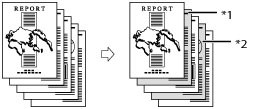
*1 Portadilla impresa
*2 Hoja de inserción impresa
Separadores
Esta opción inserta hojas de papel de separadores en las impresiones. Esta función será muy útil para dividir el cuerpo principal del texto.
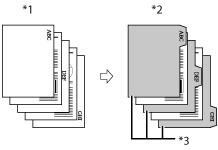
*1 Originales
*2 Copias
*3 Papel de separadores impreso
Para imprimir en papel de separadores, establezca la anchura de desplazamiento de la imagen que desee imprimir en los separadores.
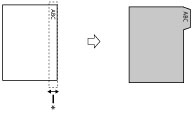
* Área a desplazarse
IMPORTANTE |
Asegúrese de elegir el tipo de papel correctamente, sobre todo si va a utilizar papel grueso u otros tipos especiales. Si no elige correctamente el tipo de papel, puede afectar negativamente a la calidad de la imagen. Además, es posible que se ensucie la unidad de fijación o que se atasque el papel, y que sea necesaria una reparación por parte del servicio técnico. |
1.
Pulse  → [Copia].
→ [Copia].
 → [Copia].
→ [Copia].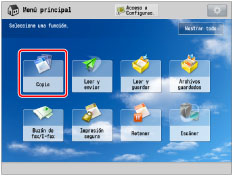
2.
Pulse [Opciones] → [Insertar hojas].

3.
Seleccione el tipo de hojas de inserción → pulse [Agregar].
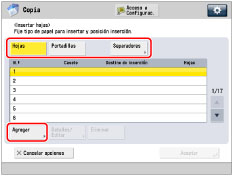
NOTA |
No es posible seleccionar [Hojas] y [Portadillas] al mismo tiempo. Antes de alimentar papel desde la Unidad de Inserción N, cargue papel en la Unidad de Inserción N y especifique el tamaño del papel. Para especificar el número de separadores, cargue papel de separadores en la Unidad de Inserción N, seleccione [Separadores], y después pulse [N.º de pest.]. |
4.
Especifique las opciones detalladas de las hojas de inserción → pulse [Aceptar].

Elija las páginas en las que insertar las hojas con  -
-  (teclas numéricas).
(teclas numéricas).
 -
-  (teclas numéricas).
(teclas numéricas).Si selecciona [Hojas], especifique el número de hojas que va a insertar y las caras en las que va a imprimir.
Si selecciona [Separadores], establezca la anchura de desplazamiento de impresión (0 mm a 25 mm) utilizando [-] o [+] → pulse [Aceptar].
Para seleccionar el papel de las hojas de inserción, pulse [Cambiar] para <Selección papel> → seleccione el origen del papel → pulse [Aceptar]. Si ha seleccionado [Camb. papel bandeja MU], seleccione el tamaño y el tipo de papel.
Repita el paso 4 para especificar las funciones en caso necesario.
IMPORTANTE |
Si selecciona un tamaño de papel distinto para la portada, la contraportada o las hojas de inserción, los tamaños de papel de las otras funciones cambian automáticamente al nuevo. No obstante, si cambia el origen del papel para una función por otra con el mismo tamaño de papel, no cambiará la configuración de las otras funciones. Si selecciona [Separadores], sólo podrá utilizar papel A4. Si selecciona [Imprimir en ambas caras] para la portada en [Agregar portada] y el papel de separadores está establecido para insertarse frente a la primera página, la portada saldrá primero, y después saldrá el papel de separadores. La portada sale como papel en blanco y las copias se realizan desde el papel de separadores. Si selecciona [Dejar en blanco] para la inserción de hoja, podrá establecer la misma página para el papal de separadores. En este caso, el papel para inserción de hoja saldrá primero, y después saldrá el papel de separadores. |
NOTA |
Puede insertar un total de 100 inserciones de hojas (o portadillas de capítulo) y papel de separadores. Si el papel que va a utilizar como hojas de inserción ya está impreso (por ejemplo, con el logotipo de la empresa), debe seleccionar [Dejar en blanco]. En caso contrario, el equipo copiará en el papel ya impreso. El casete que ya esté especificado como origen del papel no podrá seleccionarse en el modo de selección automática de papel. |
5.
Pulse [Aceptar] → [Cerrar].
NOTA |
Las opciones se muestran en el orden de inserción. Puede confirmar o modificar las opciones de las inserciones de hojas, portadillas, o papeles de separadores pulsando [Detalles/Editar] tras seleccionar las opciones. Para eliminar una hoja de inserción, seleccione la opción que desee eliminar → pulse [Eliminar]. Asegúrese de que el número de separadores mostrado en la pantalla Opciones de anchura desplazamiento de impresión de papel sea igual al número de separadores del papel de separadores cargado en el origen de papel. |
IMPORTANTE |
Si se selecciona [Grapar], para el número total de hojas que se pueden grapar, incluidas las hojas de inserción y las portadillas de capítulo, consulte "Número máximo de hojas que se pueden grapar". |
NOTA |
Si copia en las hojas insertadas, el equipo las contará como copias realizadas. No obstante, si estas hojas se dejan en blanco, el equipo no las cuenta como copias. Si añade portadillas de capítulo o papeles de separadores, estas hojas se incluirán en el cómputo del número total de copias realizadas. Si desea establecer tanto [Insertar hojas] como [Agregar portada], seleccione el mismo tamaño de papel. Siempre se copia en el papel de separadores. Si no desea copiar en el papel de separadores, inserte hojas de papel en blanco en cada lugar en el que desee que vaya el papel de separadores. Cuando copie en papel de separadores, compruebe que la posición de los separadores sea correcta. Si alimenta papel de separadores desde un casete, el Depósito POD Sencillo C, o el Depósito de Papel Multibandeja C, tendrá que guardar de antemano el tipo de papel en el origen de papel como papel de separadores. (Consulte "Guardar el tamaño y el tipo de papel para el origen del papel".) Puede especificar varios orígenes de papel por tarea cuando alimente papeles de separadores. Para conocer las instrucciones acerca de la carga de papel de separadores en el casete, el Depósito POD Sencillo C, el Depósito de Papel Multibandeja C, o la Unidad de Inserción N, consulte "Mantenimiento". Si ajusta [Expulsión de separadores no procesados] a 'On', la cantidad extra de hojas de papel de separadores que no se requiera para el trabajo saldrá a la fuerza del equipo. Ejemplo: Si el número de separadores está establecido a 5 y el equipo estima que para el trabajo de impresión son necesarias siete hojas de papel de separadores, habrá que preparar dos juegos de papel de separadores que contenga cada uno cinco separadores (10 en total). Por lo tanto, si el equipo sólo utiliza siete hojas de papel de separadores, quedarán tres hojas de papel de separadores. Las áreas de las imágenes desplazadas fuera del papel de separadores no pueden copiarse en el papel, y pueden causar que las copias siguientes tengan franjas negras o que aparezcan sucias. Ejemplo: Las áreas de imagen pueden desplazarse fuera del papel de separadores. 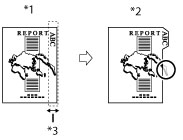 *1 Originales *2 Copias *3 Área desplazada |